Die Kamera von Huawei hat sich stark verbessert, sodass immer mehr Huawei-Benutzer gerne Fotos mit Huawei-Handys aufnehmen. Mit der Zeit werden sie feststellen, dass sich zu viele Dateien auf ihrem Huawei-Telefon befinden, was die Laufgeschwindigkeit des Huawei-Telefons verlangsamt. Wenn Sie auf das gleiche Problem stoßen, lesen Sie bitte diesen Artikel und Sie erhalten 5 Methoden für die Übertragung von Huawei auf den Mac. Sie werden feststellen, dass diese 5 Lösungen sehr praktisch sind, um Dateien von Huawei auf den Mac zu übertragen.

Wenn Sie nicht über eine effektive Huawei-Übertragungsanwendung verfügen, wird es mühsam sein, so viele Dateien von Huawei auf den Mac zu übertragen. Glücklicherweise können Sie hier eine mühelose Anwendung erhalten – Samsung Messages Backup (Mac-Version). Es hilft Ihnen, alle Dateien mit einem Klick von Huawei auf den Mac zu übertragen. Lassen Sie uns im Detail darüber erfahren.
- Übertragen Sie Dateien mit einem Klick zwischen Huawei und Computer .
- Es gibt eine Mac-Version und eine Windows-Version zum Herunterladen.
- Sie können Kontakte, Anrufprotokolle, Textnachrichten, Fotos, Videos, Musik, Apps, Bücher usw. von Huawei auf den Mac-Computer übertragen.
- Verwalten Sie Huawei-Dateien auf dem Mac, einschließlich Löschen, Importieren, Exportieren, Hinzufügen, Bearbeiten und mehr.
- Sie können die Sicherungsdateien mit einem Klick vom Mac auf dem Huawei-Telefon wiederherstellen.
- Verbinden Sie das Huawei-Telefon stabil über ein USB-Kabel mit dem Mac.
- Keine Werbung oder Informationslecks.
Darüber hinaus verfügt diese Huawei-zu-Mac-Übertragungssoftware über eine hohe Kompatibilität mit Huawei und anderen Android-Telefonen, wie Huawei Mate Xs/Mate 30 Pro/Mate 30/Mate 20 Pro/Mate 20 X/Mate 20//Mate X, Huawei P30 Pro /P30/P20 Pro/P20/P Smart+, Huawei Y9 Prime/Y7p/Y9s/Y6s, Samsung Galaxy S20/S10/S9/S8, Samsung A50/A10e/A20, Sony Xperia 1 II/Xperia 1/Xperia 5, HTC U12 Life/U12+/U11 Life/U11 Eyes, OPPO, Vivo, Motorola, LG, ZTE usw.
Laden Sie die Huawei to Mac Transfer-App unten kostenlos herunter.
Schritt 1: Laden Sie diese Huawei-zu-Mac-Übertragungs-App herunter
Zuerst müssen Sie die Huawei to Mac Transfer-Software auf den Computer herunterladen. Danach installieren Sie es bitte und geben Sie es ein. Wählen Sie auf dem Bildschirm das Modul „Android Assistant“.
Schritt 2: Stellen Sie eine Verbindung zwischen Huawei und Mac her
Als nächstes stellen Sie bitte über ein USB-Kabel eine Verbindung zwischen Huawei und Mac her und vergessen Sie nicht, das USB-Debugging auf dem Huawei zu aktivieren. Die App erkennt Ihr Huawei-Telefon.

Schritt 3: Übertragen Sie Dateien von Huawei auf den Mac
Klicken Sie dann auf die Registerkarte „ Super Toolkit “ und gehen Sie zur Option „ Backup “. Im Popup-Fenster können Sie die Daten in der Liste abhaken. Tippen Sie abschließend auf das Symbol „ Sichern “. Alle ausgewählten Dateien werden in kurzer Zeit auf den Mac übertragen.

Prüfen Sie, ob Sie Folgendes benötigen:
Mit einem guten Android-SMS-Manager können Sie Ihre Textnachrichten problemlos auf einem Android-Telefon verwalten. Lass es uns gemeinsam sehen.
Können Sie Ihr Huawei-Smartphone einfach zurücksetzen ? Natürlich können Sie mit diesem Artikel Ihr Mobiltelefon problemlos zurücksetzen.
Die zweite Methode ist die Verwendung des Android File Transfer-Programms. Android File Transfer ist ein Hilfsmittel für Android-Telefone und Mac-Computer, mit dem viele Benutzer problemlos Dateien übertragen können. So können Sie Fotos und andere Daten problemlos vom Huawei-Telefon auf den Mac-Computer übertragen.
Schritt 1: Installieren Sie Android File Transfer auf dem Mac
Bitte laden Sie Android File Transfer herunter und installieren Sie es auf Ihrem Mac.
Schritt 2: Huawei mit dem Mac verbinden
Verbinden Sie dann Ihr Huawei-Telefon über ein Huawei-USB-Kabel mit dem Mac. Wenn Sie fertig sind, starten Sie das Programm auf dem Bildschirm. Dann müssen Sie auf Ihrem Computer auf „ Zulassen “ tippen.
Schritt 3: Übertragen Sie Dateien von Huawei auf den Mac
Drittens öffnen Sie bitte den Ordner, den Sie übertragen möchten. Jetzt können Sie die Dateien per Drag & Drop von Huawei auf den Mac übertragen.

Lesen Sie auch: Fotos sind für jeden wertvoll. Wenn Sie sie nicht verlieren möchten, sichern Sie Ihre Fotos bitte mit diesen 6 nützlichen Lösungen auf Android .
Mit Bluetooth als integrierter Anwendung auf dem Huawei-Telefon und dem Mac-Computer können Sie Fotos problemlos über Bluetooth übertragen. Obwohl die Übertragung vieler Fotos über Bluetooth langsamer ist als mit dem Profi-Tool, müssen Sie keine weiteren Apps auf den Mac oder das Huawei-Telefon herunterladen. Kurz gesagt, Bluetooth ist eine gute Methode, um Fotos von Huawei auf den Mac zu übertragen.
Schritt 1: Aktivieren Sie Bluetooth auf Mac und Huawei
- Es ist ganz einfach, Bluetooth auf Ihrem Huawei-Telefon einzuschalten, was Sie in der Einstellungen-App vornehmen können. Klicken Sie anschließend auf Ihrem Mac auf „ Systemeinstellungen “ und geben Sie Bluetooth ein.
- Tippen Sie dann auf dem Bildschirm auf „ Bluetooth einschalten “.
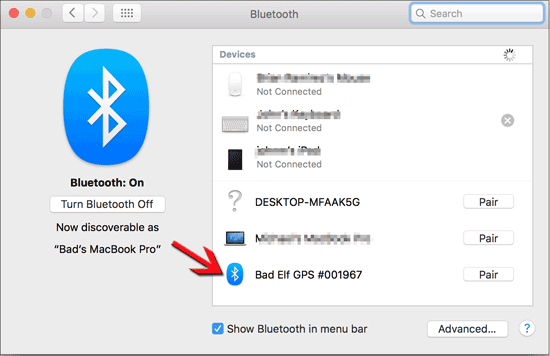
Schritt 2: Koppeln Sie den Passcode
- Als nächstes müssen Sie Ihr Huawei-Telefon und den Mac mit einem bestimmten Passcode koppeln. Auf dem Mac können Sie Ihr Huawei-Gerät in der Bluetooth-Liste sehen. Bitte öffnen Sie Ihr Gerät und klicken Sie auf das „ Pair “-Symbol. Anschließend erhalten Sie einen Passcode.
- Tippen Sie auf Ihrem Huawei-Telefon bitte auf die Option „ Koppeln “ und importieren Sie den Passcode zum Koppeln.
Schritt 3: Einstellen und übertragen
- In diesem Schritt müssen Sie vorab Bluetooth auf dem Mac einrichten. Tippen Sie auf „ Systemeinstellungen “, klicken Sie auf „ Freigabe “ und wählen Sie dann die Option „ Bluetooth-Freigabe “. Außerdem können Sie den lokalen Ordner auswählen, in dem Sie die Fotos speichern möchten.
- Gehen Sie abschließend bitte zur Foto-App auf dem Huawei-Telefon und wählen Sie dann Ihre zu übertragenden Fotos aus. Tippen Sie auf das Symbol „ Teilen “ und wählen Sie „ Bluetooth “. Ihre ausgewählten Fotos werden nach einer Weile auf Ihren Mac-Computer übertragen.
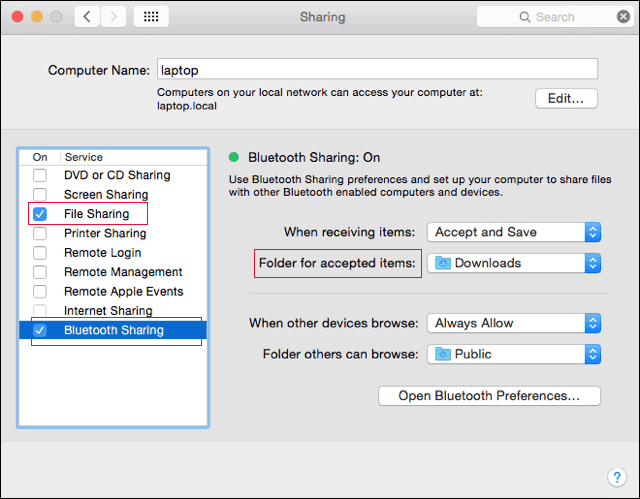
Weiterführende Literatur: Wenn Sie viele Dateien auf der SD-Karte gespeichert haben und diese jetzt voll ist, sollten Sie rechtzeitig eine Sicherungskopie der SD-Karte unter Android auf dem Computer erstellen.
Huawei HiSuite wurde vom Huawei-Hersteller für die Datenverwaltung mit Android-Telefonen entwickelt, insbesondere für die Verwaltung auf dem Huawei-Mobiltelefon. Mit Huawei HiSuite können Sie ganz einfach Kontakte, Textnachrichten, Bilder, Videos, Anruflisten und mehr von Huawei auf den Mac übertragen. Und es kann Ihnen dabei helfen, Dateien bequem vom Mac auf das Huawei-Telefon wiederherzustellen.
Schritt 1: Installieren Sie Huawei HiSuite von der offiziellen Website
Sie müssen Huawei HiSuite auf der offiziellen Website herunterladen und installieren.
Schritt 2: Huawei-Telefon mit dem PC verbinden
- Zweitens verbinden Sie bitte Ihr Huawei-Telefon mit einem USB-Datenkabel mit dem PC. Und Sie müssen HDB einschalten. Gehen Sie zur App „Einstellungen“ und Sie können Ihr HDB finden, indem Sie es für die Suche eingeben.
- Bitte klicken Sie auf „ HiSuite die Nutzung von HDB erlauben “ und stimmen Sie dann der Autorisierung auf Ihrem Telefon zu.
Schritt 3: Passen Sie die Verbindung an und übertragen Sie Dateien
- Öffnen Sie nun bitte HiSuite auf Ihrem Huawei-Telefon und geben Sie den Bestätigungscode auf dem Mac ein. Klicken Sie dann auf das Symbol „ Jetzt verbinden “. Sobald dies erledigt ist, ist Ihr Mac dem Huawei zugeordnet.
- Bitte wählen Sie die Daten aus, die Sie auf den Mac übertragen möchten, und tippen Sie abschließend auf die Schaltfläche „ Sichern “.

Möglicherweise benötigen Sie Folgendes: Durch das Zurücksetzen auf die Werkseinstellungen wird Ihr Android-Telefon zwar schneller, aber Sie verlieren dadurch etwas Wichtiges. Daher müssen Sie vor dem Zurücksetzen auf die Werkseinstellungen ein Backup Ihres Android-Telefons erstellen.
Huawei Share ist eine weitere integrierte Funktion des Huawei-Mobiltelefons, mit der Sie Ihr Telefon auf Ihrem Mac steuern können. Dann können Sie diesen Huawei to Mac File Transfer verwenden, um Dateien sofort zu sichern. Allerdings verfügen nicht alle Huawei-Telefone über diese Funktion, beispielsweise einige ältere Versionen von Huawei-Telefonen. Übrigens können Sie auch die Windows-Version von Huawei Share installieren.
Schritt 1: Auf Huawei einrichten
Gehen Sie auf Ihrem Huawei-Telefon bitte zur App „Einstellungen“, suchen Sie nach „ Geräteverbindung “ und aktivieren Sie dann Huawei Share. Dann wird gleichzeitig automatisch das WLAN eingeschaltet.
Schritt 2: Verbinden Sie Huawei mit dem Mac
Gehen Sie als Nächstes zum „Finder“ auf dem Mac und klicken Sie auf „ Netzwerk “. In der Liste finden Sie Ihr Huawei-Gerät. Doppelklicken Sie auf das Gerät, tippen Sie auf „ Verbinden als “ und importieren Sie dann die Informationen.
Schritt 3: Dateien prüfen und übertragen
Gehen Sie in diesem Schritt zum „ Finder “ auf dem Mac. Jetzt können Sie Ihre Dateien vom Mac auf das Huawei kopieren und umgekehrt.

Vielleicht gefällt Ihnen: Dieser Beitrag zeigt Ihnen 5 effektive Möglichkeiten , verlorene Huawei-Kontakte wiederherzustellen . Bei Bedarf schauen Sie sich das bitte an.
Viele Huawei-Benutzer kennen einen kleinen Teil der Huawei-zu-Mac-Dateiübertragung, aber tatsächlich ist die effektivste Anwendung Samsung Messages Backup , die professionelle Dienste für Sie bietet, einschließlich der Übertragung von Dateien von Huawei auf den Mac und umgekehrt, der einfachen Verwaltung von Dateien auf dem Mac, usw. Probieren Sie es gerne aus und hinterlassen Sie Ihre Vorschläge im Kommentarbereich.
In Verbindung stehende Artikel
So übertragen Sie Fotos auf 6 einfache Arten von Android auf den Mac
So übertragen Sie Dateien von Android auf den Mac: 7 erstaunliche Lösungen
Android Authority – Übertragen Sie Videos mit 6 einfachen Methoden von Android auf den PC
So stellen Sie gelöschte Fotos im internen Android-Speicher wieder her [3 bewährte Methoden]
So stellen Sie gelöschte Anrufprotokolle mit 3 einfachen Lösungen wieder her
[Unglaublich einfach] Gelöschte Fotos auf Android mit 3 effektiven Methoden wiederherstellen
Urheberrecht © samsung-messages-backup.com Alle Rechte vorbehalten.